アラームを設定したのに音が鳴らない、小さすぎて聞こえなくて起きれなかった……。このようなことを防ぐために、アラームの設定方法についてもう一度確認しましょう。
iPhoneのアラームを設定する方法
[1]時計のアプリを開いて〝アラーム〟タブをタップ。追加ボタンを選択します。
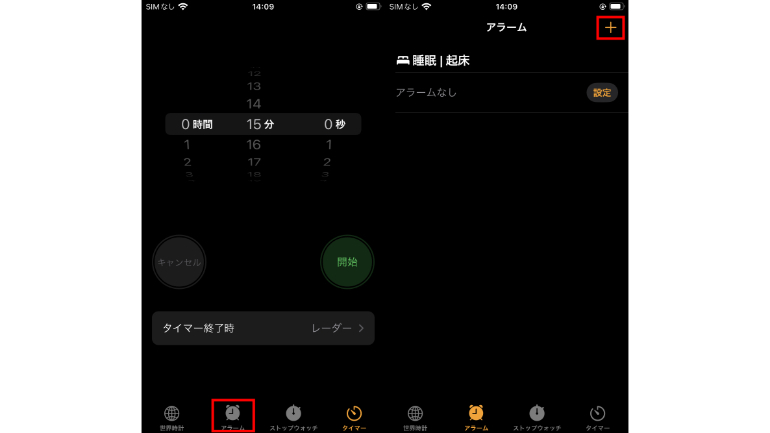
[2]アラームの時刻を設定後、〝保存〟をタップして完了です。
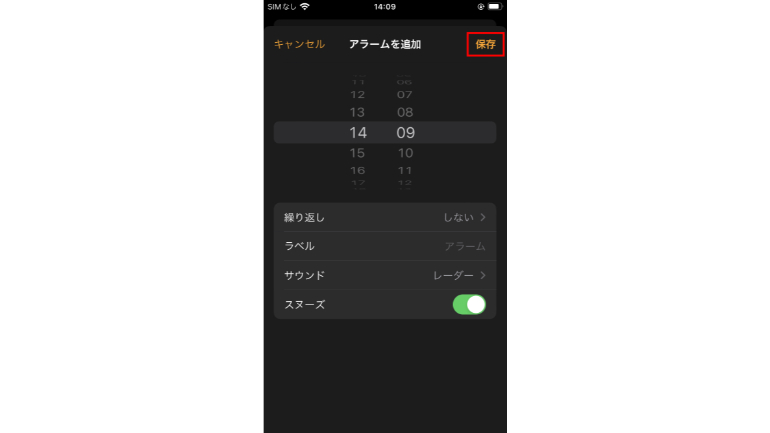
iPhoneのアラームの音楽も設定できる
アラームの時刻を設定する時、音楽の変更も一緒にできます。
[1]時計のアプリを開いて〝アラーム〟タブをタップ。追加ボタンを選択します。
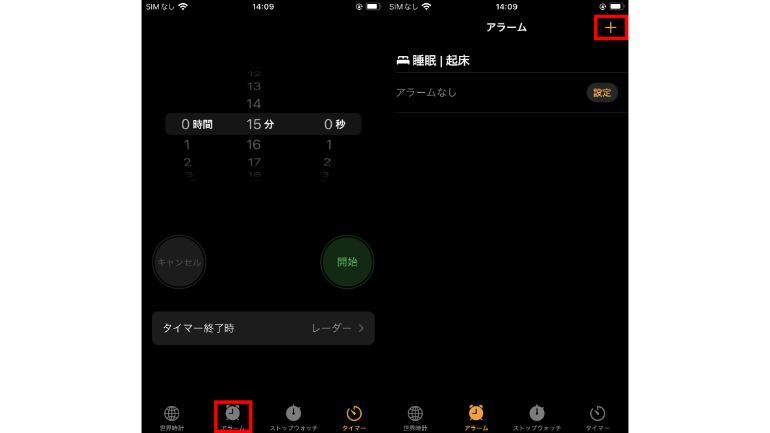
[2] アラームの時刻を設定後、〝サウンド〟をタップ。着信音の中から、好きな音楽を選べます。
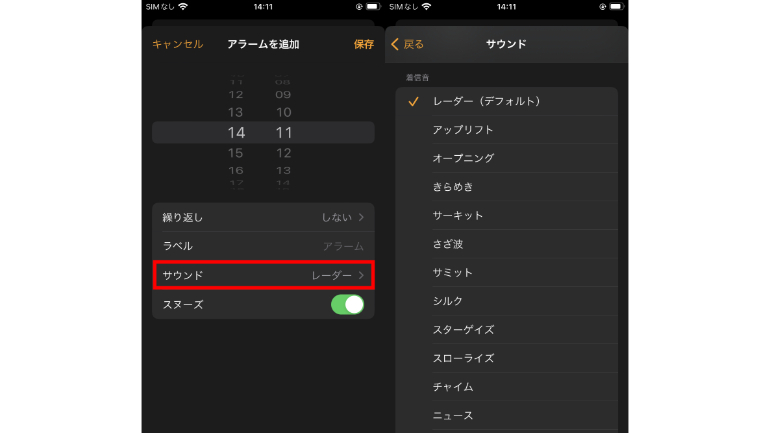
iPhoneのアラーム音量を変更する方法
次は、iPhoneのアラーム音量を変更する方法についてご説明します。
[1]iPhone本体の設定を開いて〝サウンドと触覚〟を選びます。
〝着信音と通知音の音量〟の下にあるスライダーを左右にドラッグします。ドラッグすることにより、着信音が鳴るので音量の変化が確認できます。
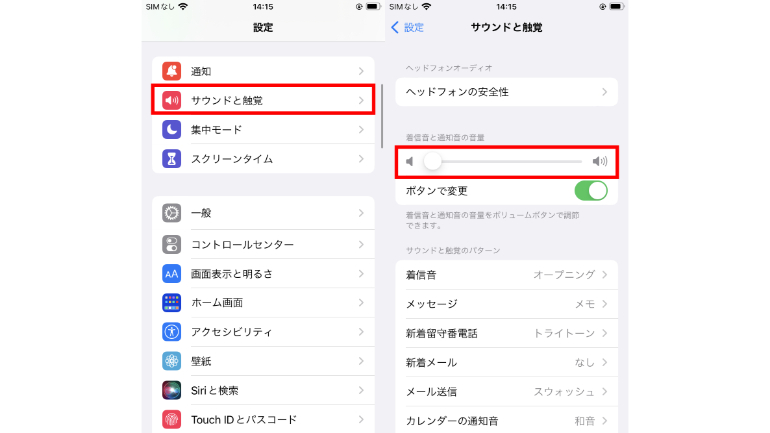
[2]〝ボタンで変更〟をオンにすると、デバイス本体の音量調整ボタンを使って、アラームの音量の変更が可能になります。
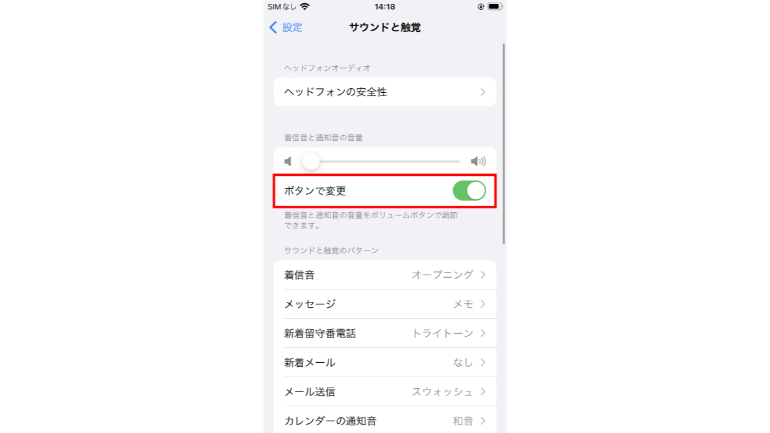
iPhoneのアラームが鳴らない、音量が小さすぎる……原因はコレかも
おやすみモードを有効、着信とサイレントスイッチを消音に設定していても、アラームは鳴ります。アラームが鳴らない、音が小さすぎる場合、またはiPhoneが振動しかしない場合は以下の点を確認してみましょう。
iPhoneのアラームが鳴らない、音量が小さすぎる原因や対処法①
iPhoneの音量の設定を確認します。iPhone本体の音量ボタンを押して調整するか、先ほど説明したように設定→サウンドと触覚から〝着信音と通知音の音量〟スライダをドラッグして調整してみましょう。
iPhoneのアラームが鳴らない、音量が小さすぎる原因や対処法②
アラーム音が鳴らずに振動しかしない場合、アラームのサウンドが〝なし〟に設定されていないかを確認します。時計アプリを開いて〝アラーム〟タブ→〝サウンド〟→サウンドを選びます。
iPhoneのアラームが鳴らない、音量が小さすぎる原因や対処法③
ヘッドフォンをiPhoneに繋いでいる場合、iPhoneの内蔵スピーカーや、有線または無線でつないだヘッドフォンから、設定しておいた音量でアラーム音が鳴ります。
以上の操作を確認しても、アラーム音が鳴らない、小さいなどあればサポートセンターに問い合わせましょう。
※データは2023年5月下旬時点での編集部調べ。
※情報は万全を期していますが、その内容の完全性・正確性を保証するものではありません。
※製品のご利用はあくまで自己責任にてお願いします。
文/山田ナナ















 DIME MAGAZINE
DIME MAGAZINE













